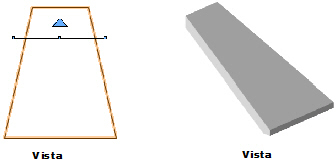
Existem duas formas de criar um telhado para uma estrutura:
• O comando Gerar Água de Telhado converte qualquer objeto 2D em um objeto água de telhado.
• O comando Gerar Telhados cria um telhado selecionando o objeto que o telhado será baseado (incluindo paredes, polígonos e polilinhas).
Use o comando Gerar Água de Telhado para criar estruturas de telhado híbridas (2D/3D). Esta é uma forma fácil para criar um telhado ou telhado plano, convertendo objeto 2D fechado em um objeto água de telhado. Você também pode usar esse comando para criar telhados personalizados (de forma única) como ,por exemplo, um telhado sobre uma estrutura arredondada. Águas de telhado criadas com este comando podem ser conectadas a outras águas de telhado e podem conter elementos do tipo duas águas e clarabóias.
O comando Gerar Telhado cria um objeto de telhado com múltiplas faces com base em parâmetros especificados. Uma grande variedade de tipos de telhados pode ser criada por este método, e eles podem incluir elementos como duas águas e claraboias. Assim que as paredes da estrutura estiverem prontas, selecione as paredes onde o telhado será apoiado e especifique os parâmetros. Se preferir, escolha um polígono ou polilinha como base para o telhado.
O telhado pode ser criado na mesma camada de desenho que a estrutura de parede, ou mesmo em uma nova camada. Se a parede e o telhado estiverem em camadas distintas, crie um viewport para visualizá-los juntos.
~~~~~~~~~~~~~~~~~~~~~~~~~
Para criar uma água de telhado:
1.Desenhe o objeto 2D que você deseja transformar em uma das águas do telhado. Qualquer objeto 2D pode ser usado como: elipses, arcos fechados, objetos desenhados com a ferramenta Polilinha, retângulos e círculos.
2.Com o objeto selecionado, selecione o comando Água de Telhado do menu apropriado:
• Fundamentais: Modelo > AEC > Face do Telhado
• Arquiteto: AEC > Face do Telhado
• Ponto de Referência: Ponto de Referência > Arquitetural > Face do Telhado
• Ponto de Luz: Ponto de Luz > Arquitetural > Face do Telhado
A janela de diálogo Criação de Telhados aparecerá. Especifique o método e parâmetro de criação da inclinação do telhado, do beiral e perfil de recortes.
Clique para exibir/esconder parâmetros.
3.Clique OK.
4.Clique e arraste o mouse pelo objeto 2D para desenhar a linha definindo o eixo do telhado; clique novamente para completar a linha. Uma seta preta em um lado da linha, indicará qual lado do objeto terá o lado mais alto do telhado.
5.Aponte o mouse para o lado do telhado que terá a parte mais alta e então clique novamente. A linha de eixo do telhado exibe as alças de seleção e a seta que aponta para o lado mais alto do telhado se torna azul, indicando que a água de telhado está completa.
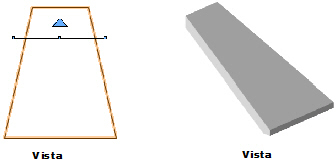
~~~~~~~~~~~~~~~~~~~~~~~~~
Uma vez que uma água de telhado tenha sido criada, existem várias formas de editá-la.
• Edite os parâmetros da água de telhado (como o ângulo ou tipo de beiral) na paleta Info de Objetos.
• Mude a forma básica 2D do telhado usando o comando Editar Telhado. (Cuidado para não usar o comando Desagrupar, pois isso pode permanentemente mudar a água de telhado de volta ao objeto 2D original). Use o comando Sair do Telhado para completar a mudança.
• Mova a água do telhado usando a ferramenta Seleção 2D em vista Topo/Planta.
• Mude a água do telhado usando a ferramenta Remodelagem 3D (melhor em vista frontal ou posterior).
O ângulo do telhado deve estar entre 0 e 85 graus para ser alterado pela ferramenta Remodelagem 3D.
• Adiciona janelas com fechamento ou claraboias conforme descrito em “Adicionando Elementos de Telhado” na página 577.
As propriedades da face do telhado poderão ser editadas a partir da paleta Informações de Objeto. Os parâmetros da face do telhado estão descritos em “Criando Águas de Telhado” na página 563. Somente os parâmetros diferentes serão descritos aqui.
Clique para exibir/esconder os parâmetros.
~~~~~~~~~~~~~~~~~~~~~~~~~
Use os modos Conectar Objeto Único ou Conectar Objeto Duplo da ferramenta Conectar/Combinar para aparar faces do telhado que se cruzam ou para estender uma face até a outra. Se as faces tiverem espessuras diferentes, uma opção será exibida para permitir o ajuste da espessura automaticamente.


Para conectar duas faces de telhado:
1.Clique na ferramenta Conectar/Combinar na paleta Básica, e então clique em Conectar Objeto Único ou Conectar Objeto Duplo na Barra de Ferramentas.
2.Se as faces do telhado tiverem espessuras diferentes, ative a opção Usar Espessura Vertical da Face de Telhado na barra de ferramentas se necessário.
• Para fazer com que a espessura da segunda face de telhado selecionada seja igual à espessura da primeira face de telhado selecionada, marque a opção Usar Espessura Vertical da Face de Telhado.
• Para conectar as faces de telhado sem ajustar a espessura, desmarque a opção.
3.Clique nos dois telhados que você deseja conectar.
O formato do objeto resultante dependerá do modo selecionado, da posição das faces do telhado e da parte clicada do telhado.
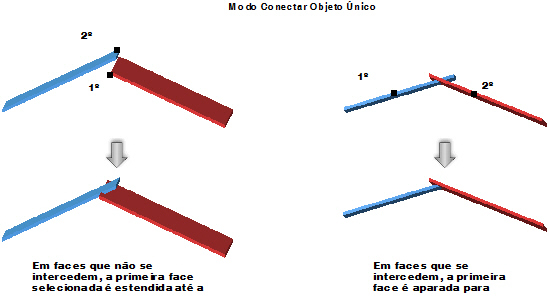
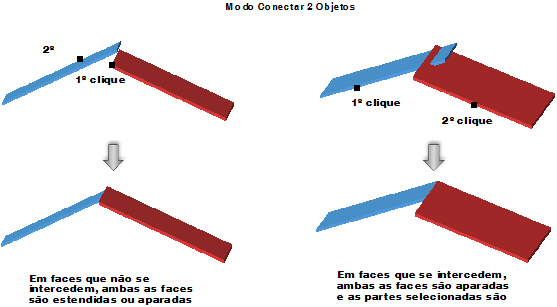

Use o comando Recortar Superfície para adicionar um recorte a água de telhado. Um recorte, por exemplo, pode ser usado para adicionar um furo em uma chaminé que se sobrepõe a duas ou mais faces do telhado.
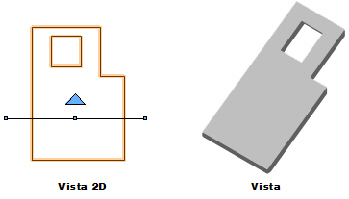
As bordas de recorte são perfis, de acordo com as seleções feitas na janela Criar Telhado durante a criação da água de telhado.
Para adicionar um recorte a água de telhado:
1.Selecione a água de telhado.
2.Crie um objeto com as dimensões para o recorte e posicione-o onde o recorte será localizado.
3.Selecione ambos objetos.
4.Selecione Modificar > Recortar Superfícies.
Isto cria o recorte na água de telhado, deixando atrás o objeto usado para fazer o recorte.
5.Selecione o objeto usado para criar o recorte e apague-o.
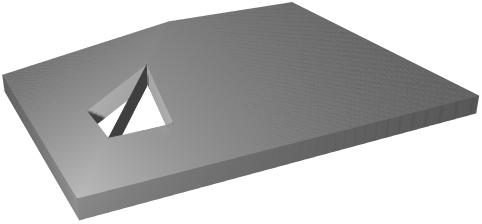
~~~~~~~~~~~~~~~~~~~~~~~~~
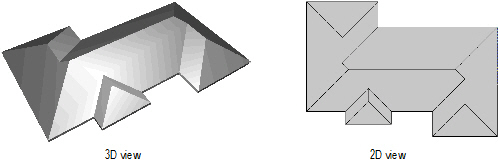
Para criar um telhado:
1.Selecione as paredes, polígono ou polilinha que o telhado será baseado.
Shift-clique para selecionar múltiplas paredes. Se o prédio tiver um anexo, como uma garagem, que terá uma estrutura de telhado diferente, então, com a tecla Shift pressionada, desselecione as paredes desejadas.
2. Selecione o comando Gerar Telhados do menu apropriado.
• Fundamentals: Modelo > AEC > Gerar Telhado
• Architect: AEC > Gerar Telhado
• Landmark: Landmark > Arquitetônico > Gerar Telhado
• Spotlight: Spotlight > Arquitetônico > Gerar Telhado
A janela Criar Telhado aparece. Insira os critérios desejados para criar o objeto telhado. Os parâmetros são ilustrados nos diagramas do telhado. Certos parâmetros default são sugeridos baseados nos parâmetros de telhado selecionados.
Clique para exibir/esconder os parâmetros.
3.Clique OK.
O Vectorworks criará um telhado de várias águas sobre as paredes selecionadas usando os parâmetros definidos. O telhado pode ser alterado para uma forma hip empena ou holandês; veja “Remodelando Águas de Telhado” na página 569.
~~~~~~~~~~~~~~~~~~~~~~~~~
Quando um objeto de telhado for criado, existe uma multiplicidade de formas de editar o mesmo:
• Modificar o formato das arestas do telhado (como os triangulares ou os oitões) usando a ferramenta de Seleção e a caixa de dialogo Editar configurações do telhado.
• Crie um recorte no telhado utilizando a ferramenta Recorte ou o comando Recortar superfície.
• Remodele o objeto telhado utilizando a ferramenta remodelar.
• Adicione acessórios: Forro, Sofito ou Borda (requer Vectorworks Architect)
Adicionalmente, os parametros de objeto do telhado podem ser editados pela paleta Informações de Objeto. Configurações de Parade na paleta de Informações do Objeto serão aplicadas as triangulações ou paredes de fechamento no telhado; Para ajustar cada parede de fechamento individualmente, use a caixa de dialogo Editar Configurações de Telhado.
Clique para exibir/esconder os parâmetros.
~~~~~~~~~~~~~~~~~~~~~~~~~
Por default, o Vectorworks cria um telhado com águas inclinadas em cada um dos lados. Entretanto, as águas do telhado podem ser alteradas para fechamentos ou fechamentos com beiral.
Para mudar uma água de telhado:
1.Selecione o telhado com a ferramenta Seleção
As alças de controle do telhado aparecerão
2.Clique na alça de controle da água que deseja editar
A janela Editar Configurações de Telhado abrirá
3. Mude os parâmetros do telhado e clique em Telhado Inteiro para aplicar as mudanças em todas as águas do telhado. Caso a opção Telhado Inteiro não for selecionada, as mudanças serão aplicadas apenas na água de telhado clicada.
Clique para exibir/esconder os parâmetros.
4.Clique OK para aplicar os ajustes feitos nas bordas da água do telhado.
Para tornar uma água de telhado inclinada em um fechamento em oitão:
1.Clique no telhado a ser editado.
Alças de seleção do telhado irão surgir.
2.Clique na alça de seleção da face que se tornará um fechamento oitão.
A janela de diálogo Editar Ajustes de Telhado abrirá.
3.Selecione a opção Fechamento (Oitão).
Um diagrama e parâmetros para uma borda do fechamento é exibido.
4.Mude
os parâmetros como descritos em “Remodelando
Águas de Telhado” na página 569, e clique OK.
Uma Parede Triangular será inserida quando o fechamento é criado.

Para mudar uma água convencional de um telhado em um fechamento com beiral:
1.Selecione o telhado com a ferramenta Seleção.
As alças de controle do telhado aparecerão
2.Clique na alça de controle da água que deseja converter em um fechamento com beiral
A janela Editar Ajustes de Telhado abrirá.
3.Selecione a opção Fechamento com Beiral
Um diagrama do fechamento será mostrado assim como seus parâmetros.
4. Defina o valor do Recuo do Fechamento e os outros ajustes como descritos em “Remodelando Águas de Telhado” na página 569.
5.Clique OK.
Logo após a criação do telhado em um Fechamento com beiral uma parede triangular será inserida.

~~~~~~~~~~~~~~~~~~~~~~~~~
Você pode usar o comando Recortar Superfícies e a ferramenta Recorte para fazer aberturas em um objeto de telhado.
Para fazer uma abertura usando o comando Recortar Superfícies:
1. Desenhe uma ou mais formas 2D para o recorte (retângulo, círculo, oval, polígono, polilinha ou arco) no objeto de telhado.
2. Selecione o(s) objeto(s) de recorte e o objeto de telhado.
3. Clique em Modificar > Recortar Superfícies.
4. As formas são recortadas do telhado, e os objetos de recorte são selecionados.
5. Exclua os objetos de recorte.

Para criar um recorte usando a ferramenta Recorte:
1.Selecione o objeto de telhado.
2.Clique na ferramenta Recorte na paleta Básica.
3.Na barra Ferramentas, escolha o modo Exclusão e então escolha a forma desejada de recorte (retângulo, polígono ou círculo).
4. Clique e arraste para criar uma cerca.
O telhado será recortado de acordo com a forma do recorte.

~~~~~~~~~~~~~~~~~~~~~~~~~
Um objeto telhado pode ser remodelado em uma vista 2D ou 3D com a ferramenta Remodelagem 3D. Tanto as bordas, como a forma geral e a inclinação das águas do telhado podem ser alteradas.
Na Vista Topo/Planta a ferramenta Remodelagem pode ser usada para edições básicas do formato do telhado; veja “2D Reshape Modes” on page 1042. No entanto, a ferramenta Remodelagem deve ser usada em uma vista 3D para se editar a borda do telhado e a localização da cumeeira.
Cinco modos estão disponíveis na ferramenta Remodelagem quando selecionamos um telhado.
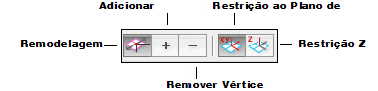
Modo |
Descrição |
|---|---|
Remodelagem 3D |
Ajusta a posição de um vértice do telhado, o movimento pode ser restringido (através das opções de restrição na Barra de Ferramentas) sobre o plano de trabalho atual ou restrito ao eixo Z |
Adicionar Vértice |
Adiciona um novo ponto de controle (vértice) em um telhado |
Remover Vértice |
Remove um ponto de controle (vértice) de um telhado |
Restrição ao Plano de Trabalho |
No modo de Remodelagem 3D, use esta opção para restringir o movimento do vértice somente sobre o plano de trabalho atual. |
Restrição Z |
No modo de Remodelagem 3D, use esta opção para restringir o movimento do vértice somente no eixo Z, use para mudar a altura da cumeeira ou das bordas do telhado. |

Para remodelar um telhado horizontalmente:
1.Em uma vista 3D, selecione o objeto de telhado.
2.Clique na ferramenta Remodelagem no conjunto de ferramentas Modelagem 3D. Selecione o modo de Restrição ao Plano de Trabalho.
3.Posicione o cursor sobre uma alça de controle do telhado
Quando o cursor estiver sobre uma das alças de controle do telhado ele mudará para um cursor de quatro setas.
4.Clique e arraste a alça de controle para mudar a posição da localização do vértice, ou ainda digite valores específicos de distância em X e Y na Barra de Dados.
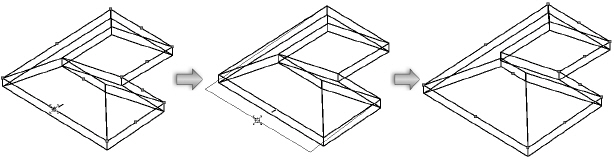
A borda, a cumeeira e os beirais do telhado também podem ser movidas. O movimento da alça é restrito aos eixos X, Y (plano de chão); a altura do telhado não pode ser modificada neste modo.
Mude a inclinação de um telhado movendo a alça da cumeeira. Caso a remodelagem resulte em uma inclinação que se aproxime ou ultrapasse 90 graus, uma janela abrirá perguntando se deseja gerar um fechamento na água remodelada.
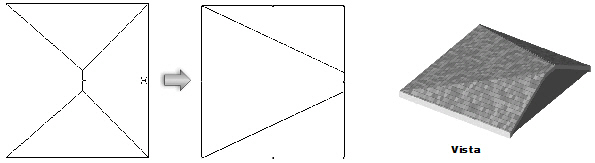
5.Clique para confirmar a posição final da alça.

Para mudar a altura da cumeeira ou do beiral de um telhado:
1.Em uma vista 3D, selecione o objeto de telhado.
2.Clique na ferramenta Remodelagem na paleta Básica e selecione o modo Restrição Z.
3.Posicione o cursor sobre uma alça de controle de cumeeira ou de beiral.
Quando o cursor estiver sobre uma das alças de controle do telhado ele mudará para um cursor de duas setas.
4.Clique e arraste a alça de controle para mudar a posição da localização do vértice, ou ainda digite um valor específico de distância em Z na Barra de Dados.

A posição das alças de cumeeiras ou beirais podem ser alteradas. O movimento da alça é restrita ao longo do eixo Z (verticalmente); apenas a altura do elemento de telhado pode ser modificada neste modo.
5.Clique para definir a alça na posição final.

Para adicionar um novo ponto de controle em um telhado:
1.Em uma vista 3D, selecione o telhado ao qual deseja adicionar o vértice.
2.Clique na ferramenta Remodelagem na paleta Básica e selecione o modo Adicionar Vértice.
3.Posicione o cursor sobre uma alça de controle de borda ou de beiral
Quando o cursor estiver sobre uma das alças de controle ele mudará para um cursor de uma seta com triângulos em ambos os lados.
4.Clique e arraste a alça de controle para adicionar um novo vértice na borda ou beiral.
5.Clique quando o vértice estiver na posição final definida.
O telhado irá automaticamente ser remodelado para acomodar o novo vértice.
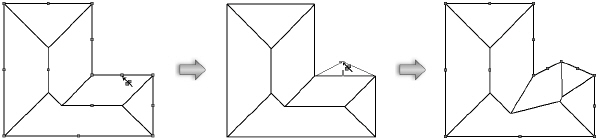

Para remover um ponto de controle de um telhado:
1.Em uma vista 3D, selecione o telhado do qual deseja excluir o vértice.
2.Clique na ferramenta Remodelagem na paleta Básica e selecione o modo Remover Vértice.
3.Posicione o cursor sobre uma alça de controle de borda ou de beiral
Quando o cursor estiver sobre uma das alças de controle ele mudará para um cursor de uma seta com um diamante no centro.
4.Clique sobre o ponto de controle a ser removido.
O ponto de controle será removido e o telhado será remodelado para acomodar a modificação.
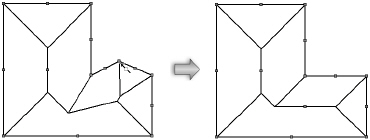
~~~~~~~~~~~~~~~~~~~~~~~~~
 Adicionando Acessórios de Telhado
Adicionando Acessórios de TelhadoNo Vectorworks Architect, os acessórios forro, sofito e borda podem ser inseridos ao criar um objeto de telhado ou podem ser adicionados, modificados ou removidos posteriormente. Se o telhado for remodelado, os acessórios serão regenerados automaticamente para se adaptar ao novo formato.
Os acessórios fazem parte do objeto de telhado. Para modificá-los ou removê-los mais tarde, selecione o objeto de telhado e modifique as configurações do acessório a partir da paleta Informações de Objeto.
Os acessórios de telhado não podem ser adicionados a objetos de água de telhado. Veja “Criando Telhados” na página 567.
Para adicionar acessórios de telhado:
1. Depois de selecionar as paredes desejadas, clique em AEC > Gerar Telhado.
A janela Gerar Telhado é exibida.
2. Clique em Criar Acessórios
A janela Criar Acessórios de Telhado é exibida.
Clique para exibir ou esconder os parâmetros.
3. Selecione os acessórios que você deseja adicionar ao objeto de telhado.
4. Para cada acessório selecionado clique no botão de configurações correspondente.
Uma janela é exibida contendo os parâmetros deste acessório.
5. Informe os parâmetros conforme desejado e descrito nas seções seguintes, e então clique em OK para voltar à janela Criar Acessórios de Telhado.
6. Repita os passos 4 e 5 até que os parâmetros de todos os acessórios tenham sido informados.
7. A partir da janela Criar Acessórios de Telhado, clique em OK para voltar à janela Criar Telhado. Clique em OK novamente para criar o objeto de telhado com os acessórios selecionados.

~~~~~~~~~~~~~~~~~~~~~~~~~
 Inserindo um Forro
Inserindo um ForroPara adicionar um acessório de forro a um telhado:
1. Na caixa de dialogo Criar Acessórios de Telhado, selecione Inserir Forro, e clique em Configurações de Forro.
A caixa de dialogo de Configurações de Edição de Forro aparecerá.
Clique para exibir/esconder parametros.
2. Entre com os parametros de forro e clique Ok para retornar a caixa de dialogo de Criar Teto.

~~~~~~~~~~~~~~~~~~~~~~~~~
 Inserindo um Sofito
Inserindo um SofitoO acessório Sofito tem um perfil de "Costeleta de porco".
Para adicionar um acessório de Sofito a um telhado:
1. Na caixa de dialogo Criar acessódios de telhado, selecione Inserir Sofito, e clique em configurações de Sofito.
A caixa de dialogo de Editar Configurações de Sofito aparecerá.
Clique para habilitar/esconder os parametros.
2. Entre com os parametros do sofito e clique em Ok para retornar a caixa de dialogo de Criar Acessórios de Telhado

~~~~~~~~~~~~~~~~~~~~~~~~~
 Inserindo Bordas
Inserindo BordasO acessório borda tem um perfil retangular.
Para adicionar um acessódio borda em um telhado:
1. Pela caixa de dialogo Criar Acessórios de Telhado, selecione Inserir Borda, e clique em Configurações de Borda.
A caixa de dialogo de Edição de Configurações de Borda se abrirá
Clique para exibir/esconder os parametros.
2. Entre com os parametros da borda e clique Ok para retornar a caixa de dialogo de Criar Acessódios de Telhado.

~~~~~~~~~~~~~~~~~~~~~~~~~
Uma vez que o telhado tenha sido criado, elementos de telhado, como água furtada ou clarabóias podem ser adicionados.
~~~~~~~~~~~~~~~~~~~~~~~~~

O Vectorworks permite o controle sobre quase cada aspecto de criação de Água Furtada, incluindo uma seleção de tipos de Água Furtada. Existem cinco estilos para serem utilizados, cada um com seus parâmetros. A janela de diálogo Editar Elemento de Telhado, usada para criar e editar Água Furtada muda de acordo com o estilo de Água Furtada escolhido.
Paredes de água furtada são sempre desenhadas em sentido horário para fácil texturização.
Para criar uma janela em água furtada:
1.Selecione Visualizar > Vistas > Topo/Planta.
2.Selecione Janela > Paletas > Administrador de Recursos.
3. Selecione um símbolo de uma janela.
A janela deve ser um símbolo, não um objeto plug-in.
4.Selecione Tornar Ativo no menu Recursos. A ferramenta de Inserção de Símbolo será automaticamente ativada a partir do conjunto de ferramentas Modelagem 3D.
5.Clique para inserir o símbolo da janela na face desejada do telhado.
A janela Editar Elemento do Telhado se abrirá.
6.Selecione a opção Editar Água Furtada.
7.Selecione o estilo de água furtada que você deseja gerar.
Os parâmetros da janela Editar Água Furtada irão mudar de acordo com o tipo de água furtada selecionado, com os valores equivalente a posição clicada.
Clique para exibir/esconder os parâmetros.
8.Clique em OK.
O oitão de água furtada com janela é criado e colocado de acordo com os parâmetros especificados. Um recorte é criado no telhado automaticamente onde as paredes de água furtada estão.
Ao criar um oitão de água furtada em uma face de telhado, a paleta Informações de Objeto da face de telhado selecionada trará dois parâmetros adicionais: Espessura da Parede e Espessura do Telhado. Estas espessuras serão usadas na(s) água(s) furtada(s) da face do telhado.
Clique aqui para uma video dica sobre esse tópico (requer acesso a Internet).
~~~~~~~~~~~~~~~~~~~~~~~~~
Uma vez a janela tenha sido criada, você poderá editá-la.
Para editar uma janela em água furtada:
1.Selecione a água furtada.
Alças seleção aparecerão ao redor do telhado e na localização de cada uma das janelas de águas furtadas.
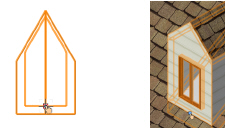
2.Posicione o cursor sobre a alça de seleção da água furtada que você deseja editar e clique.
A janela de diálogo Editar Elemento de Telhado aparecerá.
3. Selecione Editar Água Furtada e altere os parâmetros desejados como descrito em “Criando Águas Furtadas” na página 577.
Para remover a água furtada completamente, selecione Remover Objeto.
4.Clique OK.

Um processo similar ao de criar janelas em água furtada será usado para posicionar uma clarabóia no telhado. Você pode posicionar uma clarabóia completa, junto com o símbolo da janela no telhado.
Um símbolo de janela com representação somente em 3D é necessário para criar uma claraboia. Um símbolo híbrido existente pode ser convertido para um símbolo 3D. Coloque o símbolo no desenho, defina seus parâmetros e então mude para uma vista 3D. Selecione o símbolo, e então clique em Modificar Converter > Converter em Grupo. Marque a opção Converter Todos os Subobjetos na janela Opções de Converter em Grupo Com o grupo selecionado, clique em Modificar > Criar Símbolo para criar um símbolo 3D a partir do grupo, e em seguida selecione a opção Sobre a Borda em Inserir em Paredes.
Ao criar seus próprios símbolos de claraboia, defina o ponto de inserção do símbolo na parte de trás e no centro do símbolo.
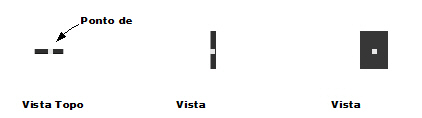
O ponto de inserção do símbolo determina se uma clarabóia será montada internamente ou na superfície.
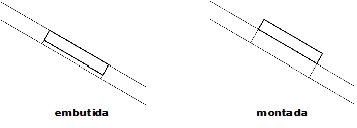
Para inserir uma clarabóia:
1.Selecione Janela > Paletas > Administrador de Recursos.
2.Selecione um símbolo de uma janela 3D para usar na clarabóia. Símbolos híbridos e símbolos 2D não irão funcionar, embora símbolos híbridos podem ser usados para criar recortes.
3.Selecione a opção Tornar Ativo no menu Recursos. A ferramenta de Inserção de Símbolo 3D será automaticamente ativada a partir do conjunto de ferramentas Modelagem 3D.
4.Alterne para a vista Topo/Planta.
5.Clique para inserir o símbolo na localização desejada no telhado.
A janela Editar Elemento do Telhado é exibida.
6.Clique em Editar Clarabóia.
Os parâmetros da clarabóia são exibidos.
Clique para exibir/esconder os parâmetros.
7.Clique OK para criar a clarabóia (ou recorte).
~~~~~~~~~~~~~~~~~~~~~~~~~
Para editar uma clarabóia:
1.Selecione a clarabóia.
Uma alça de seleção é exibida no local da clarabóia.
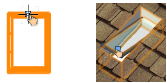
2.Posicione o cursor sobre a alça de seleção para a clarabóia e clique.
A janela Editar Elemento de Telhado se abrirá, com os parâmetros exibidos.
3. Edite os parâmentros como descrito em “Inserindo uma Clarabóia” na página 580.
Para remover a clarabóia completamente, selecione Remover Objeto.
4.Clique OK.
A área de desenho exibe as alterações realizadas para a clarabóia selecionada.
Os parâmetros de perfil da clarabóia podem ser alterados a partir da paleta Info de Objetos.
Perfil da Clarabóia |
Descrição |
|---|---|
Vertical |
Recorta o telhado verticalmente no topo e base da clarabóia
|
Inclinado |
Recorta o telhado horizontalmente no topo da clarabóia e verticalmente na base
|
Perfil Quadrado |
Recorta o telhado perpendicular ao telhado em ambos topo e base da clarabóia
|